Buscar pedidos por viaje.
El usuario al encontrarse posicionado sobre el seguimiento de pedidos deberá desplegar el menú lateral y pasar el cursor del mouse sobre el icono [>>], se mostrarán las opciones de filtrado. Cuando se despliegan las opciones de filtrado, el usuario deberá dar clic sobre el icono que representa la búsqueda por viaje.
El usuario deberá dar clic sobre la opción "cuenta", se desplegará la lista de cuentas asociadas al usuario y deberá elegir una para la búsqueda. En caso de que el usuario ya contara con una búsqueda anteriormente, se mostrará la cuenta que en su defecto se había seleccionado. Posteriormente, el usuario deberá posicionarse sobre el campo "Viaje" y deberá realizar la captura de un número de viaje.
Una vez que el usuario ha seleccionado una cuenta y capturado un número de viaje, deberá dar clic en el botón [Track it]. Se mostrará la información correspondiente al pedido, en donde por cada pedido se mostrará una ficha técnica con su información más relevante y los iconos donde podrá realizar las siguientes acciones: visualizar el mapa del pedido, consultar sus incidentes, consultar sus eventos, consultar la prueba de entrega (POD), consultar el resto de la información relacionada al pedido, compartir información del pedido por correo, descargar PDF del pedido y opción para seguir el pedido. Los resultados de la consulta también se mostrarán en la sección "Búsqueda Reciente", agrupados por cuenta sobre el menú lateral.
NOTA: La leyenda "Al almacén intermedio" aparece dentro de la ficha del pedido cuando la fecha de entrega estimada no es a un destino final, si no a un almacén intermedio.
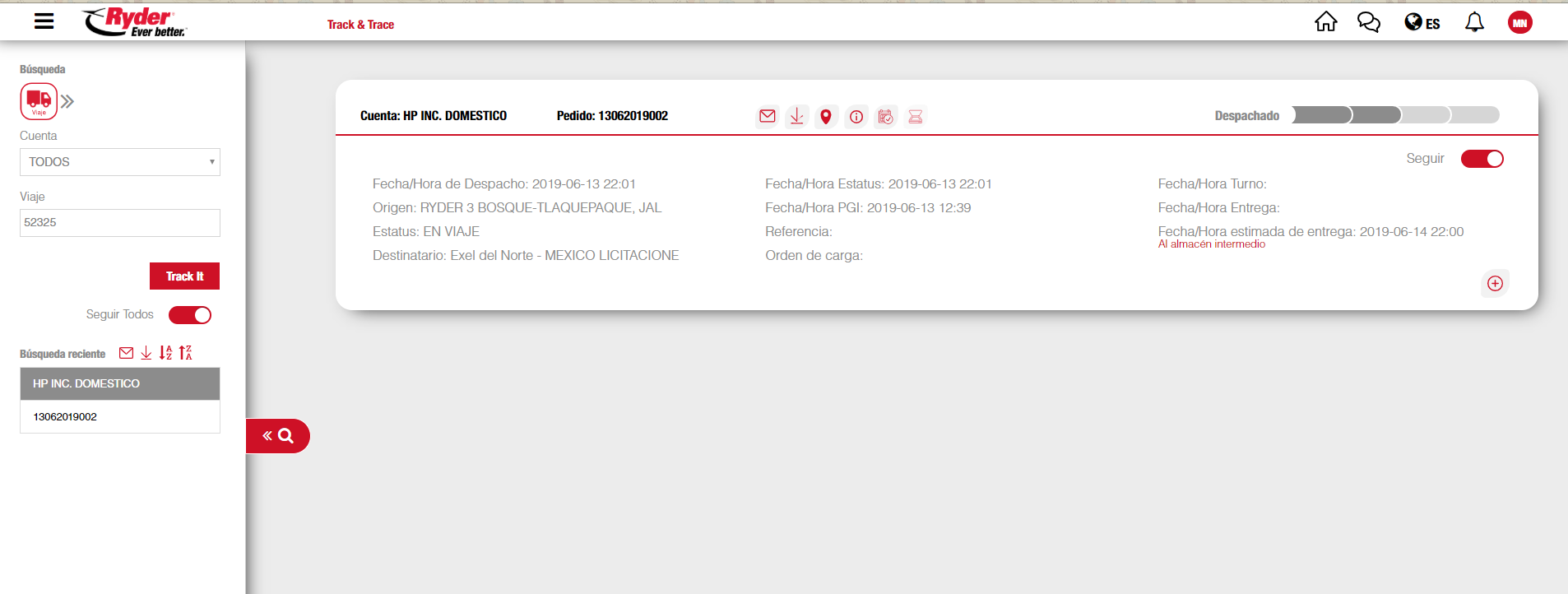
- Si el usuario no realiza la captura de un número de viaje y da clic sobre el botón [Track it], se mostrará el siguiente mensaje: "Debe capturar un número de viaje para realizar el rastreo" el mensaje permanecerá visible por 3 segundos.